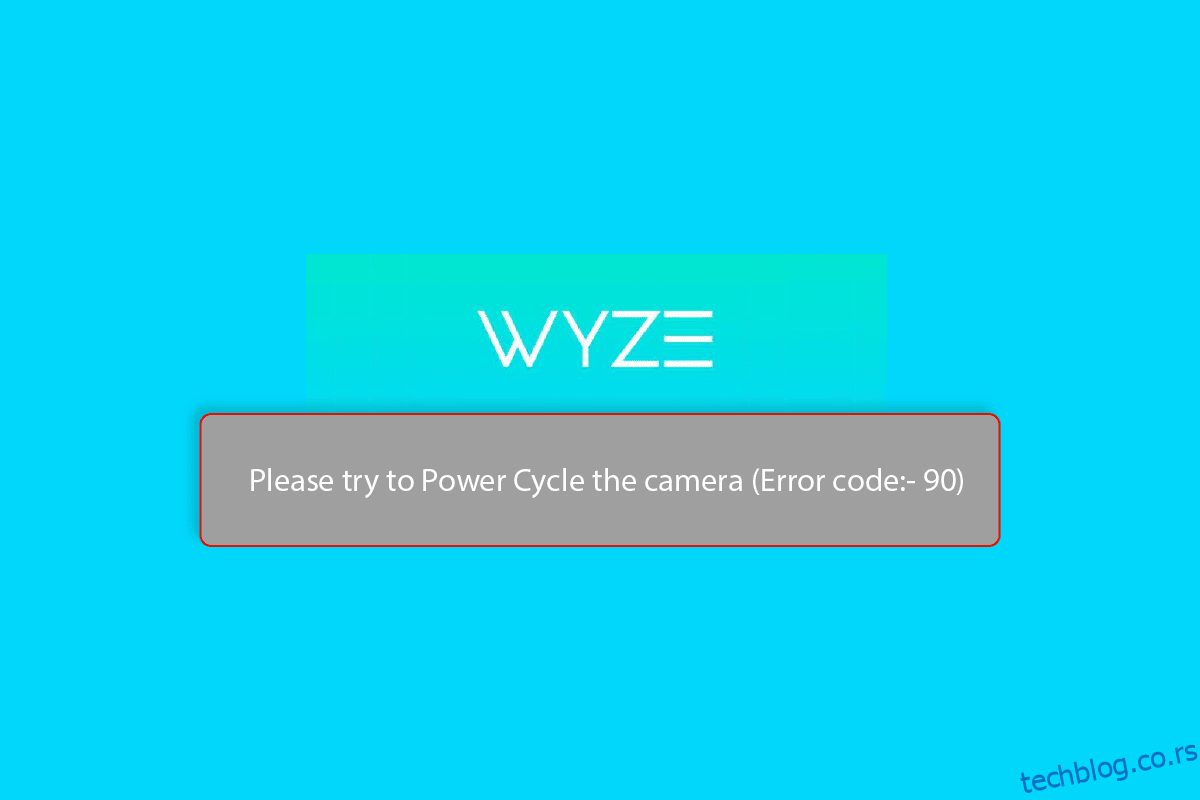Визе камера је популарна камера за паметне куће која долази са различитим функцијама. Од Визе-а можете набавити жичане и бежичне камере за безбедност, унутрашњу или спољашњу употребу. Међутим, постоји и неколико грешака које се могу појавити током коришћења камере. Један од таквих је Визе код грешке 90. Доносимо вам савршен водич који ће вас научити како да поправите грешку Визе камере. Дакле, наставите да читате!
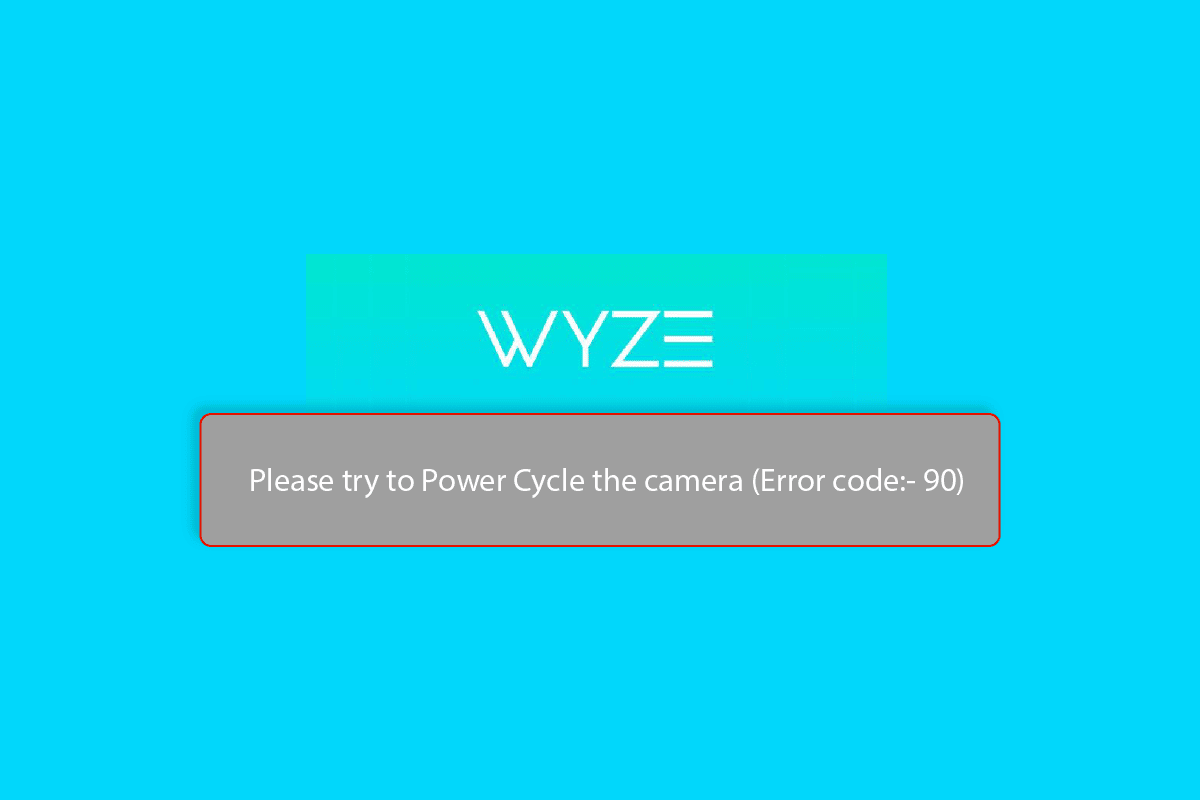
Преглед садржаја
Како да поправите шифру грешке Визе камере 90
Визе камера нуди различите функције као што су ноћни вид у боји, снимање у затвореном и на отвореном са функцијом отпорности на временске услове, личну детекцију и још много тога. Али постоји и неколико уобичајених кодова грешака које се могу појавити током коришћења камере. Једна од таквих је грешка код грешке при повезивању Визе камере 90. Овде смо навели могуће методе за решавање проблема да поправимо ову грешку камере.
Метод 1: Решите проблеме са Интернет везом
Визе код грешке 90 може углавном због неправилне интернет везе. Дакле, покушајте да измените подешавања мреже. Визе камера обично подржава пропусни опсег од 2,4 ГХз, а не 5 ГХз. Такође, ваша мрежа треба да буде заштићена ВПА/ВПА2 протоколом. И уверите се да је ваш ВиФи режим подешен на 802.11 б/г/н. Прочитајте наш крајњи водич за решавање проблема са паметним телефоном, а затим следите кораке у методи за решавање проблема са мрежном везом.
 Слика од ОпенЦлипарт-Вецторс са Пикабаи-а
Слика од ОпенЦлипарт-Вецторс са Пикабаи-а
Метод 2: Повер Цицле Визе камера
Ако нема проблема са вашом интернет везом, проверите да ли је хардверска веза добра. Такође, можете покушати да укључите Визе камеру да бисте решили проблем са Визе кодом грешке 90 као што је приказано у корацима у наставку.
1. Уклоните Визе камеру из утичнице.

2. Сачекајте неколико минута.
3. Затим поново прикључите камеру.
4. Сада укључите камеру.
Метод 3: Поново додајте камеру у апликацију Визе
Следећи начин да поправите Визе код грешке 90 је поновно додавање повезане камере у апликацију Визе. Пратите ове кораке да бисте то урадили.
1. Отворите апликацију Визе.
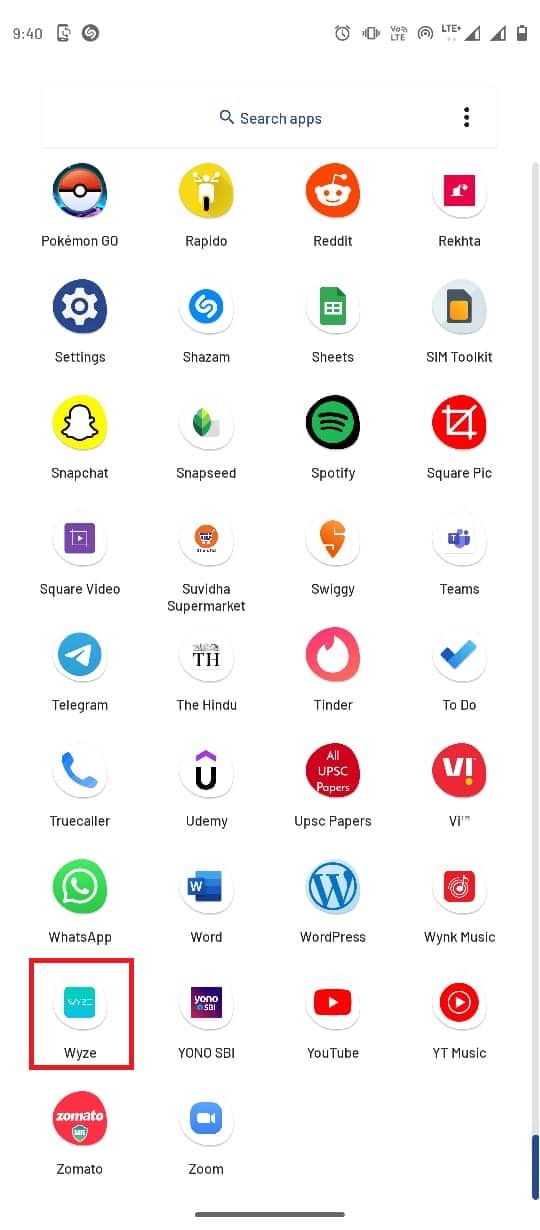
2. Изаберите повезани уређај.
3. Овде додирните опцију Делете Девице.
4. Након што уклоните уређај, поново покрените апликацију Визе и додирните дугме Нови уређај.
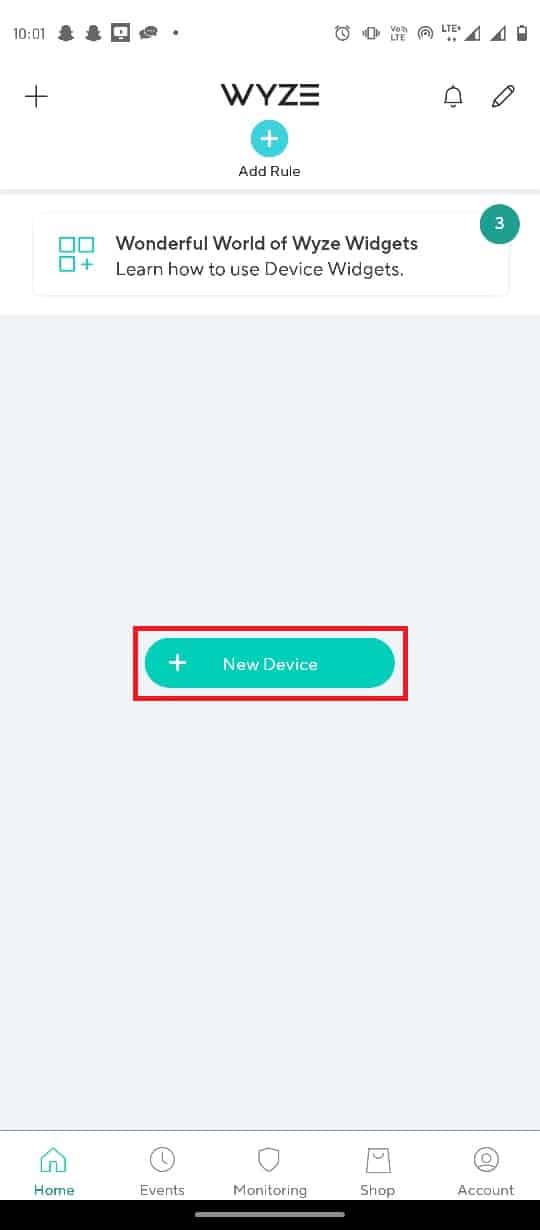
5. Додирните картицу Камере у одељку КАТЕГОРИЈЕ.
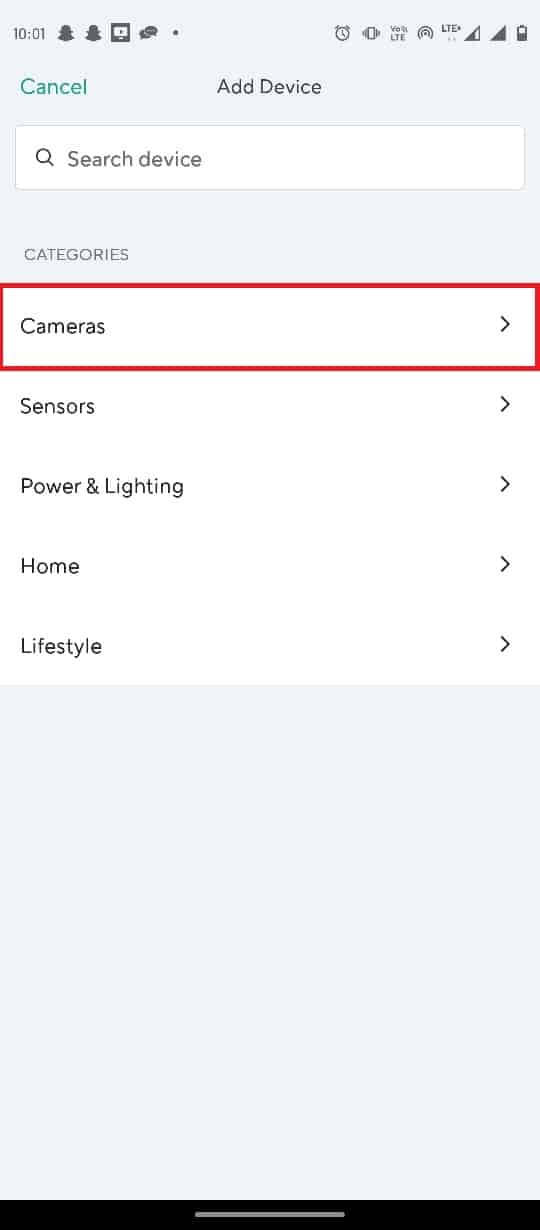
6. Додирните тип камере коју желите да додате.
Напомена: Изабрана је на пример камера Визе Басе Статион.
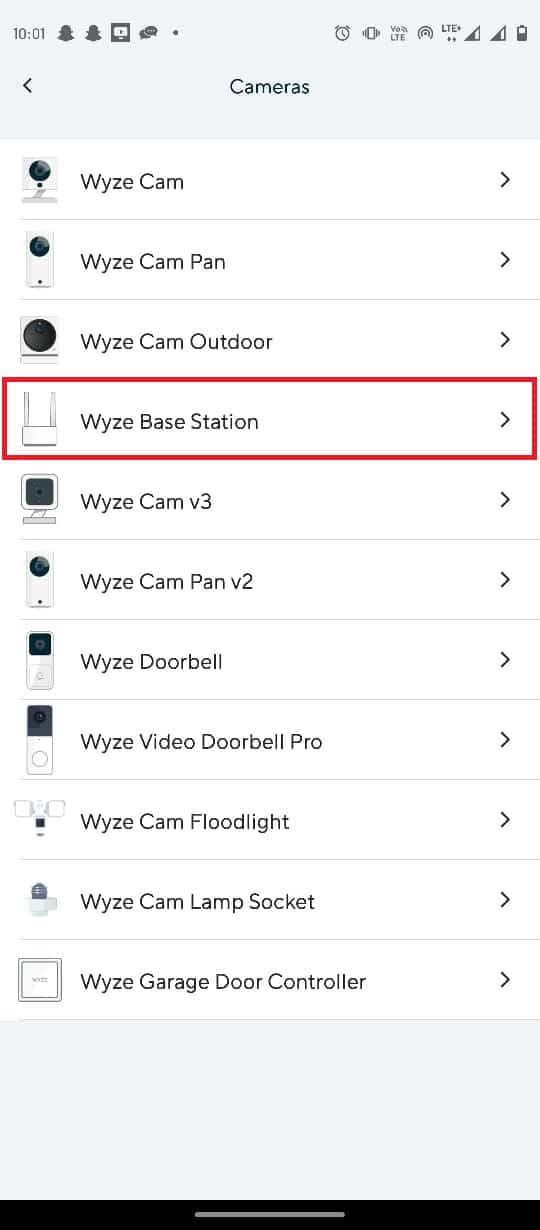
7. Додирните дугме Даље да повежете свој мобилни са мрежом Визе Цамера.
8. Након што плаво светло затрепери на рутеру и базној станици, додирните дугме Даље да бисте се прикључили на станицу.
Метод 4: Ажурирајте апликацију Визе
Ако је ваша Визе апликација застарела, можда ћете се суочити са шифром грешке Визе камере 90. Дакле, да бисте решили овај проблем, пратите кораке наведене у наставку да бисте ажурирали апликацију Визе.
1. Отворите Гоогле Плаи продавницу из менија телефона.
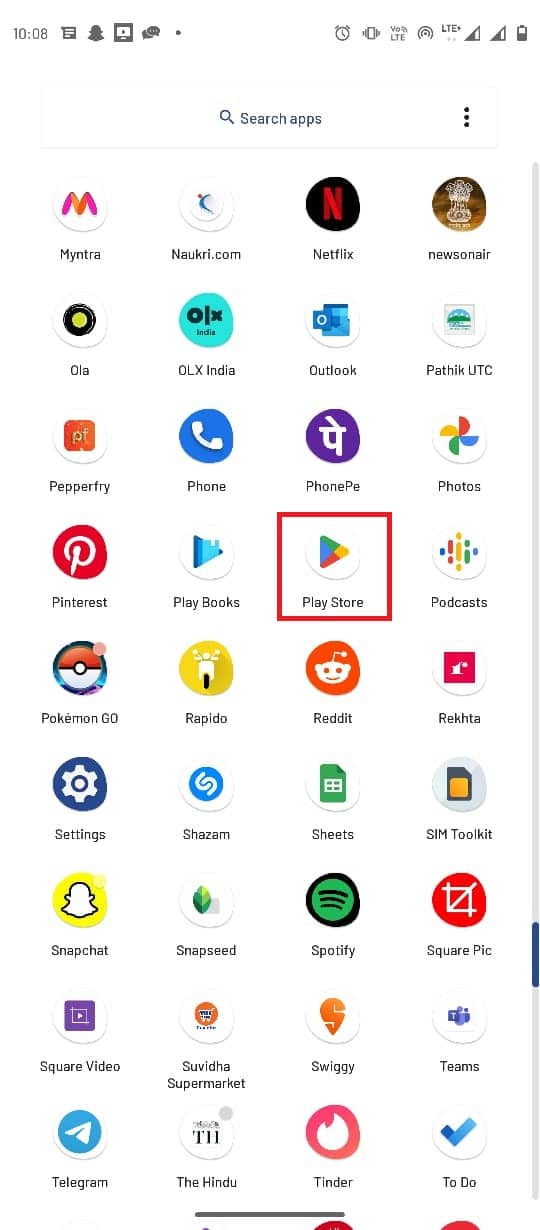
2. У траку за претрагу откуцајте Визе.
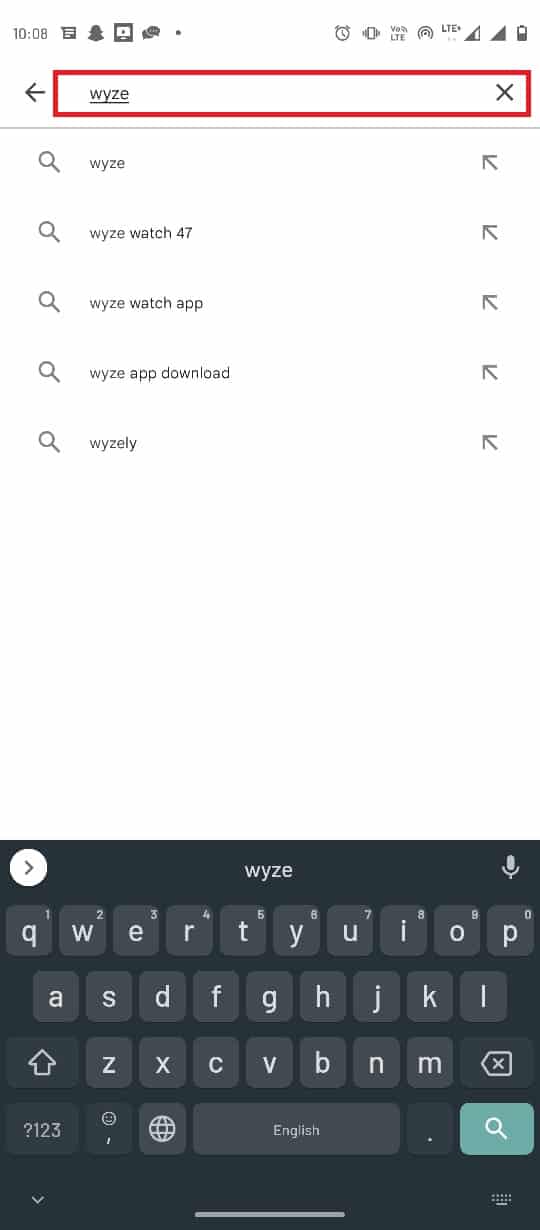
3. Пронађите и додирните апликацију у резултатима претраге.
4. Додирните дугме Ажурирај да бисте инсталирали најновију исправку.
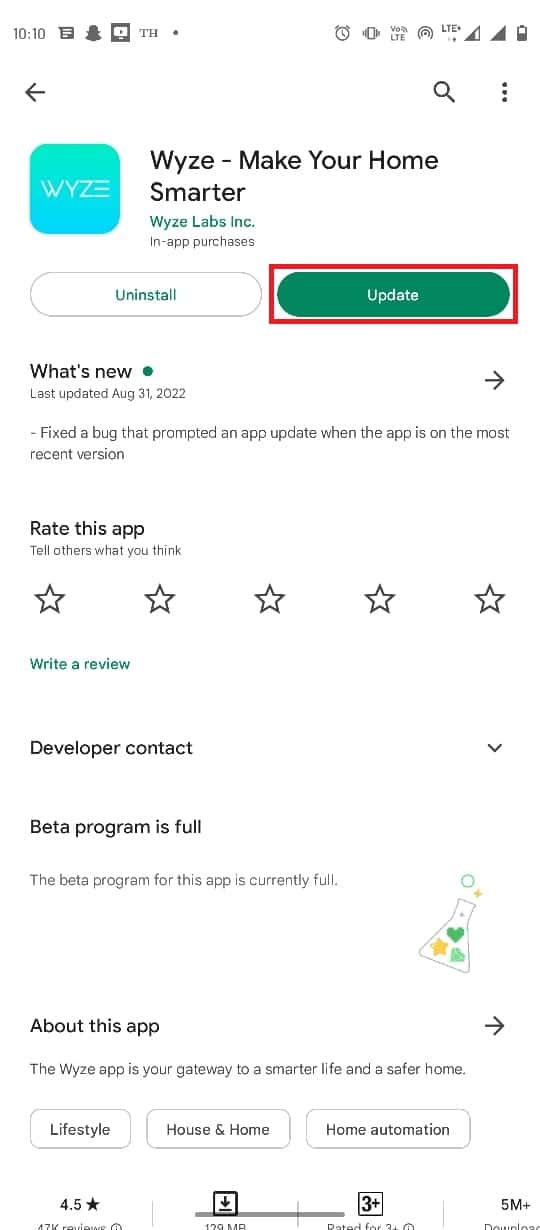
5. Сачекајте да се ажурирање инсталира и поново покрене апликацију.
Проверите да ли проблем са Визе камером није успео и даље постоји или не.
Метод 5: Ажурирајте фирмвер камере
Ако ажурирање апликације Визе није поправило грешку камере. Пратите доле наведене кораке да бисте решили проблем са Визе кодом грешке 90.
1. Покрените апликацију Визе из менија апликације.
2. Идите до менија Рачун у апликацији Визе.
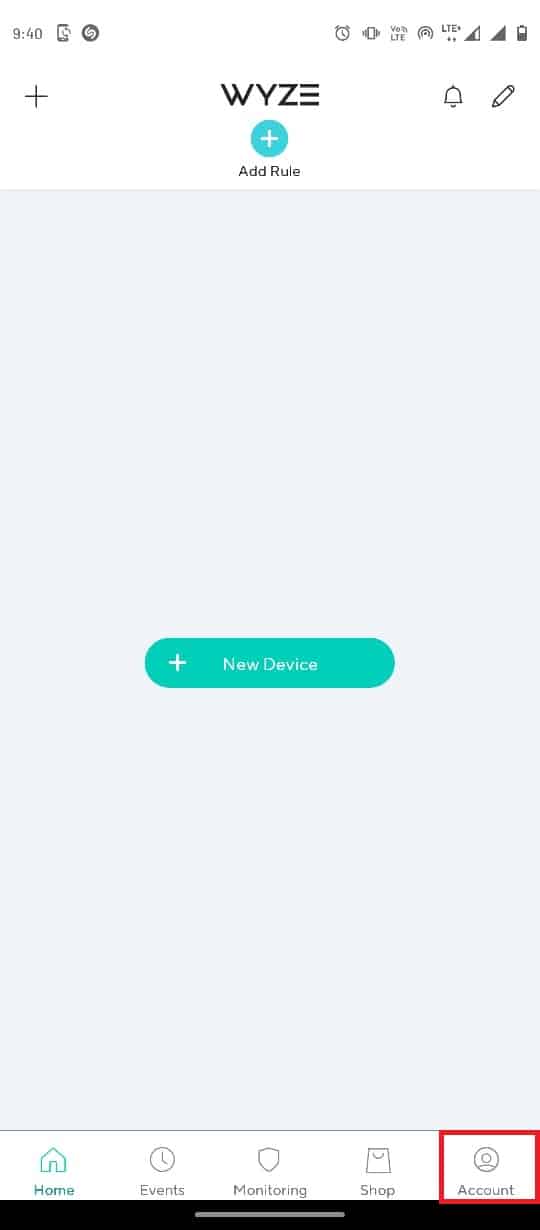
3. Додирните картицу Ажурирање фирмвера.
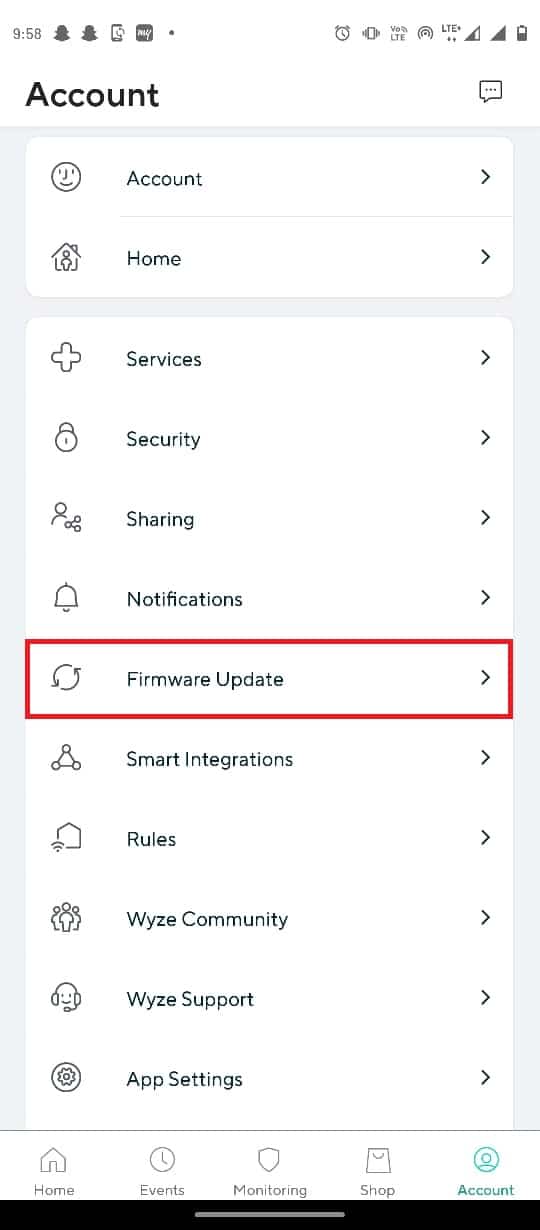
4. Изаберите одређену камеру да бисте ажурирали њен фирмвер.
Напомена: Алтернативно можете да додирнете дугме Ажурирај све да бисте ажурирали камере на мрежи.
Метод 6: Ресетујте Визе камеру
Ако Визе камере нису правилно конфигурисане са апликацијом, то може изазвати проблем са Визе кодом грешке 90. Овај проблем можете решити тако што ћете ресетовати Визе камеру.
1. Уклоните СД картицу из Визе камере.
2. Затим ручно притисните дугме Ресет на камери и сачекајте да се жута ЛЕД лампица угаси.
Напомена 1: Ако ЛЕД лампица трепери жуто, то значи да је Визе камера ресетована на подразумевана подешавања.
Напомена 2: Ако се светло не промени после неколико секунди, морате да контактирате сервисни центар да бисте решили проблем на хардверском уређају.

3. Сада повежите свој уређај и проверите да ли решава проблем неуспешне везе са Визе камером.
Метод 7: Поново инсталирајте апликацију Визе
Ако је проблем са апликацијом Визе, можете покушати да поново инсталирате апликацију на уређај да бисте исправили грешку камере. Ево корака за то.
1. Отворите апликацију Плаи продавница.
2. Сада додирните икону профила у горњем десном углу.
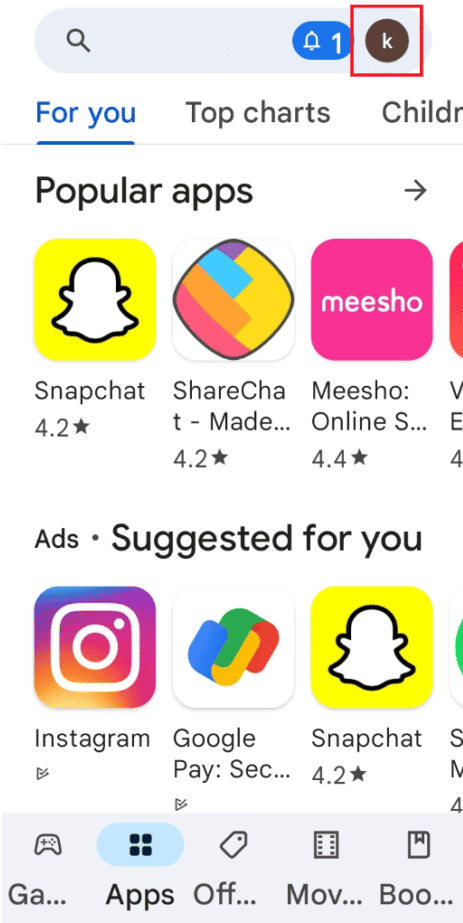
3. Затим изаберите Управљање апликацијама и уређајем.
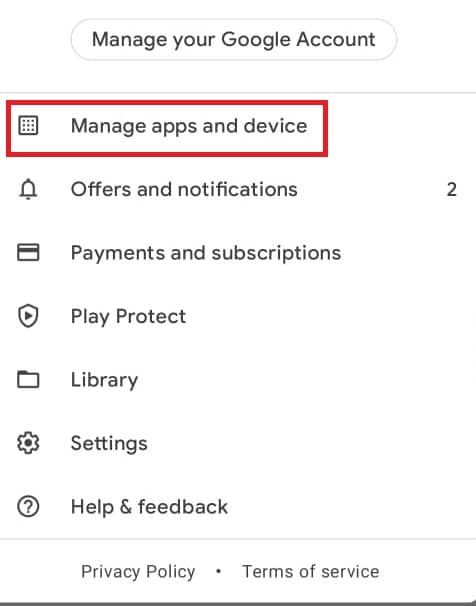
4. Пређите на картицу Управљање, означите апликацију Визе и додирните икону смећа на врху.
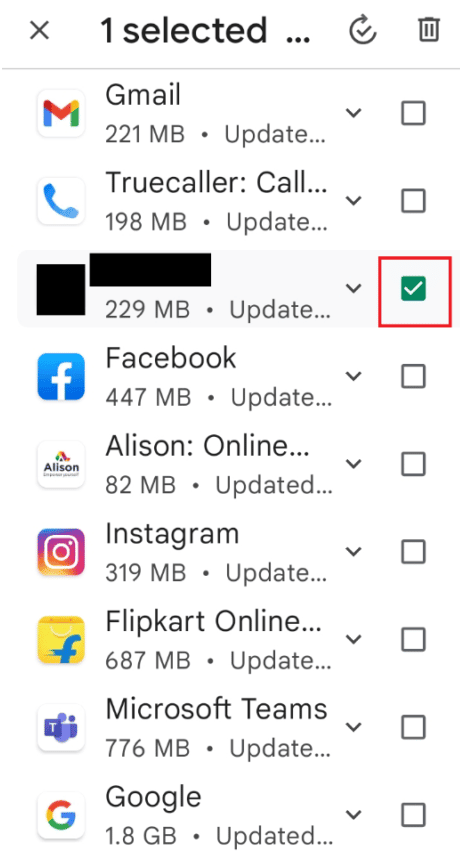
5. Додирните дугме Деинсталирај у прозору за потврду и сачекајте док се апликација не деинсталира.
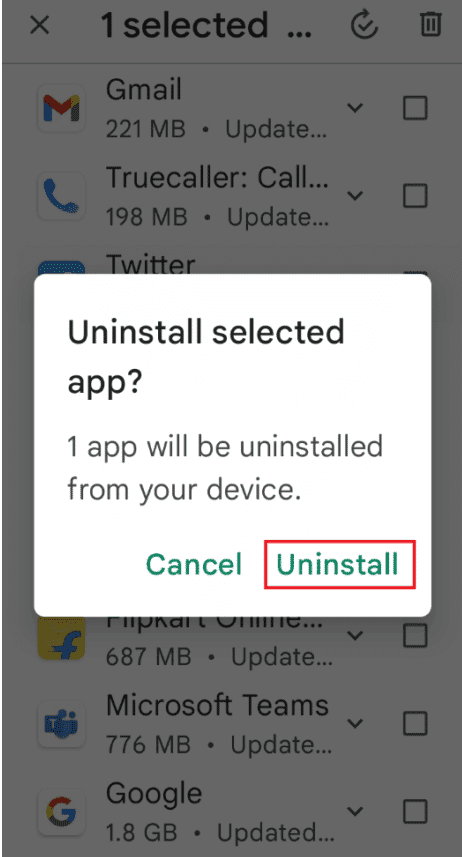
6. Затим додирните траку за претрагу на почетном екрану, потражите Визе апликацију и додирните икону за претрагу.
7. Додирните дугме Инсталирај да бисте инсталирали Визе апликацију и сачекајте да се процес инсталације заврши.
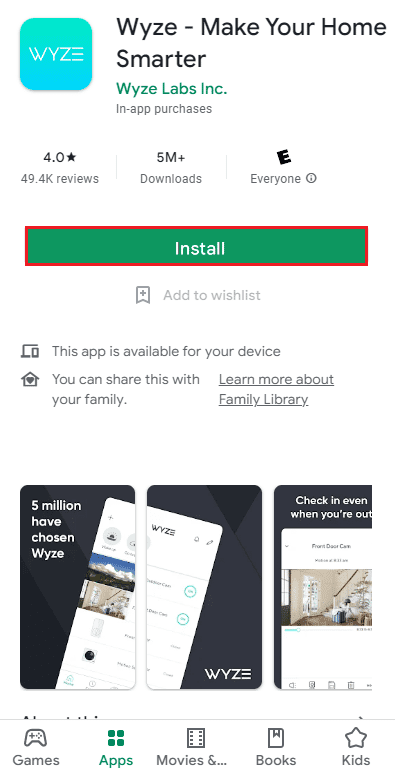
Метод 8: Рефлесх фирмвер камере
Ако горе наведене методе не поправе грешку камере, поново флешујте фирмвер камере пратећи доле наведене кораке да бисте решили проблем са Визе кодом грешке 90.
1. Уклоните СД картицу из камере и повежите је са рачунаром.
2. Затим идите до фолдера Овај рачунар и кликните десним тастером миша на СД картицу, изаберите опцију Формат….
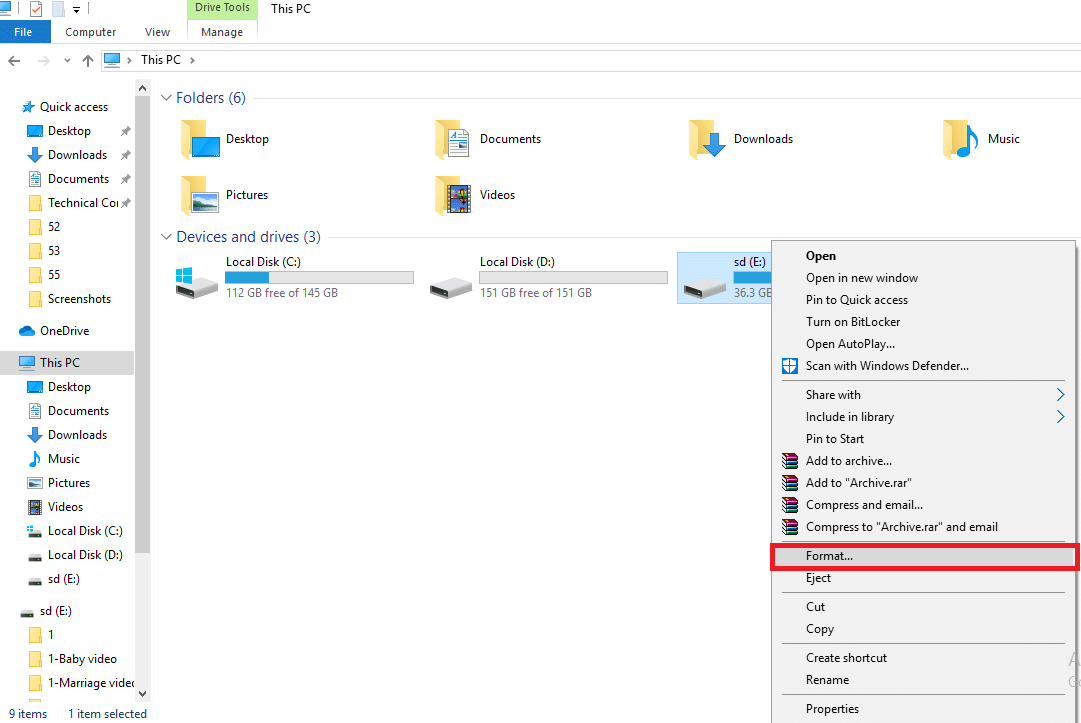
3. Након форматирања СД картице, посетите Визе објављена страница фирмвера.
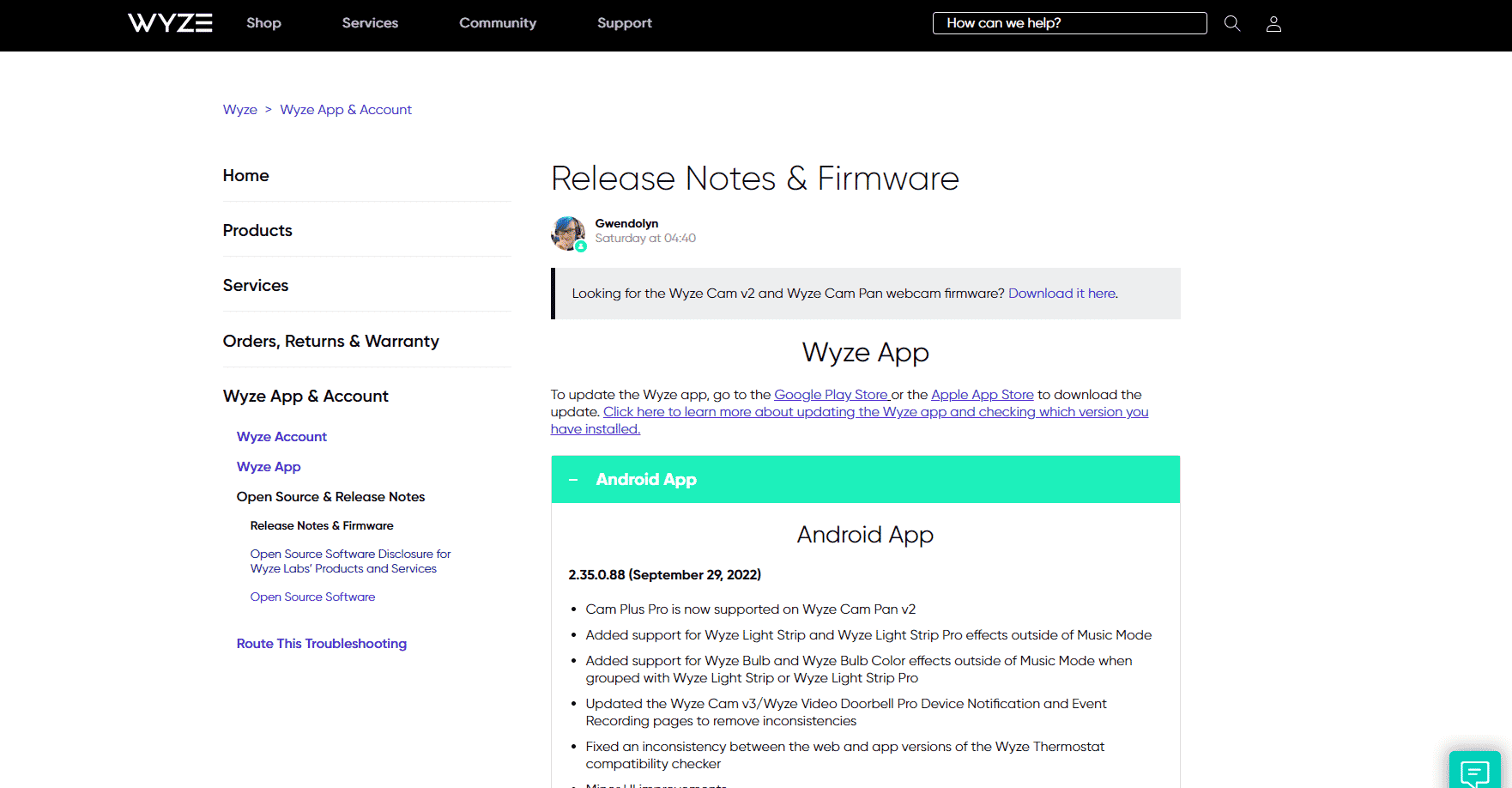
4. Преузмите фирмвер са странице.
5. Преименујте преузету датотеку у демо.бин.
Напомена: Преименујте датотеку у демо_вцв3.бин ако имате камеру Визе верзије 3.
6. Копирајте датотеку у фасциклу СД картице.
7. Сада уметните СД картицу у Визе камеру и укључите уређај.
8. Затим држите дугме за одабир/ресетовање на Визе камери док лампице не постану љубичасте.
9. На крају, отпустите дугме и сачекајте 3-4 минута да започнете процес трептања.
Метод 9: Контактирајте Визе подршку
На крају, покушајте да контактирате Визе подршку да поправите шифру грешке Визе камере 90 као што је приказано у наставку.
1. Отворите апликацију Визе.
2. У доњем десном углу додирните картицу Аццоунт.
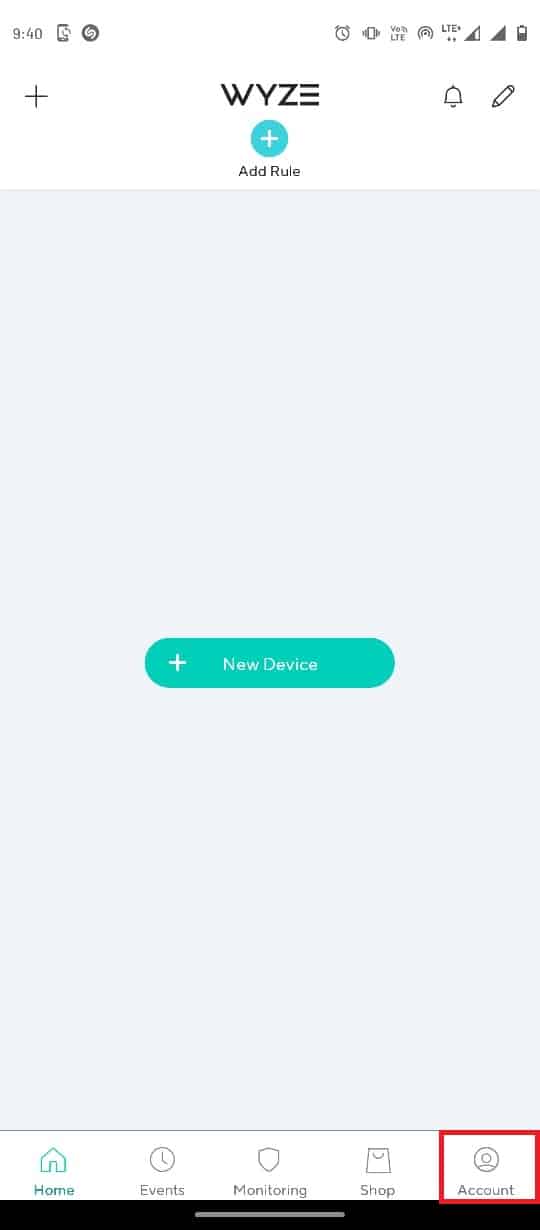
3. Додирните Визе Суппорт.
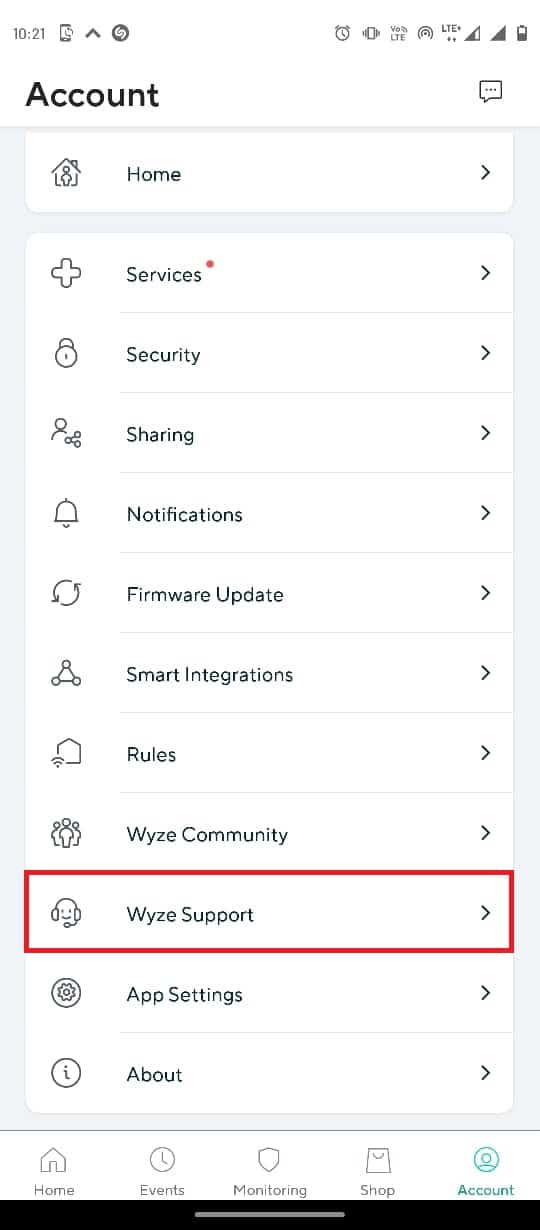
4. Додирните Субмит а Лог.

5. Додирните Визе Апп & Сервицес.
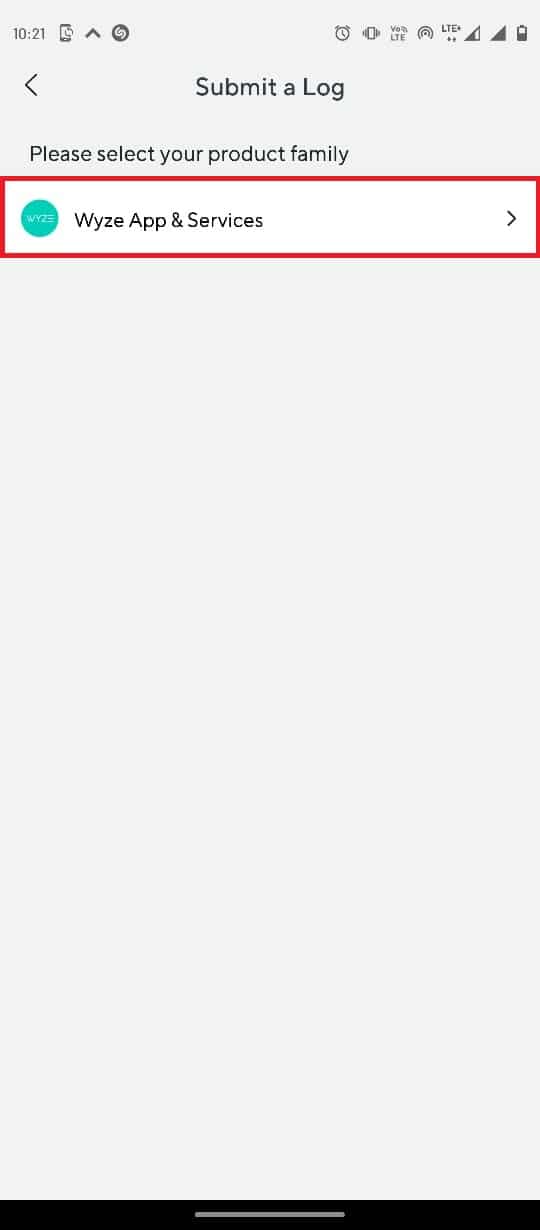
6. Додирните картицу Догађаји.
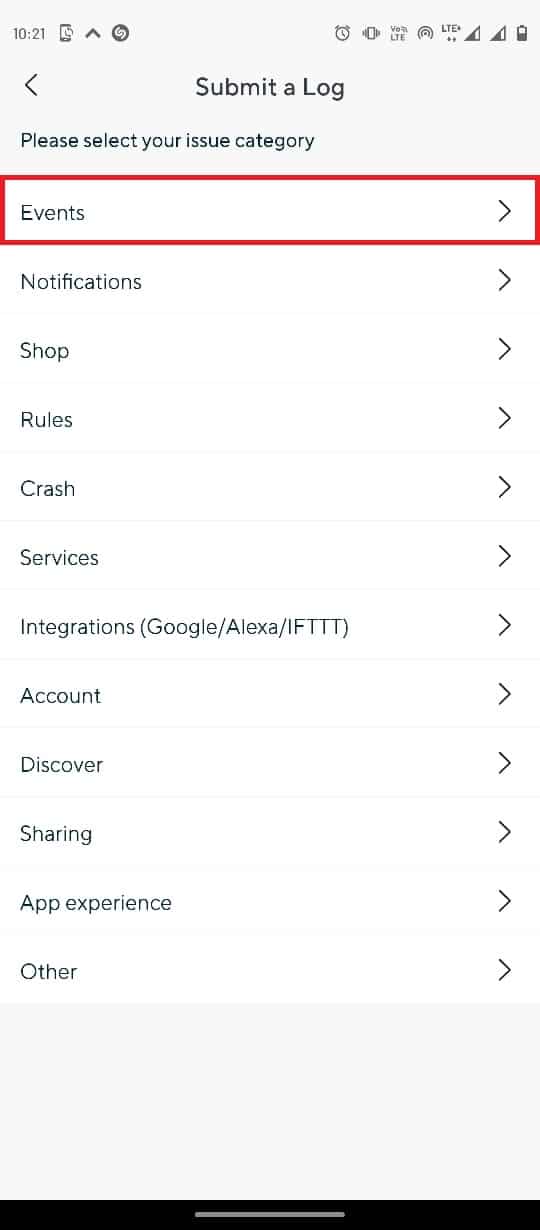
7. Изаберите медијску датотеку у одељку Детаљи и додирните дугме Пошаљи.
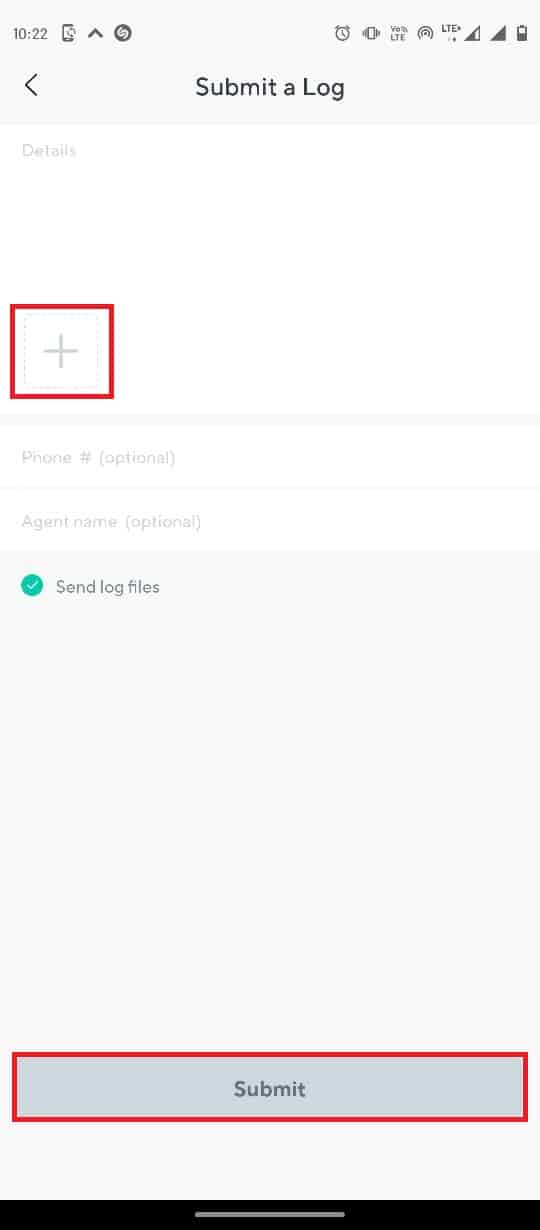
Дакле, ово су кораци за решавање проблема неуспешне везе са Визе камером.
***
Надамо се да вам је овај водич био од помоћи и да сте успели да поправите шифру грешке Визе камере 90. Обавестите нас који метод вам је помогао. Ако имате било какве предлоге за нас, обавестите нас у одељку за коментаре.